Aunque quizás no lo creáis, es mucha la gente que no se sabe cómo ha llegado a activar Talkback o similares soluciones que incorporar distintos terminales con pantalla táctil para facilitar su manejo por personas con visión reducida. El problema es fácilmente detectable, ya que cada pulsación suele traducirse en una locución por parte del móvil o por un manejo imposible.
Lo complicado, sobre todo si no se sabe cómo se ha llegado a activar esa función, es llegar a desactivar esa función, ya que normalmente ese tipo de funciones hacen que el manejo del móvil cambie, siendo necesarios distintos gestos o acciones para hacer lo que haríamos con una simple pulsación en la pantalla. Por eso, vamos a ver cómo se desactiva Talkback y otras soluciones similares, o como dirían algunos, "cómo hacer callar a ese señor que me habla cuando toco el móvil".
Desactivar Talkback (Android)
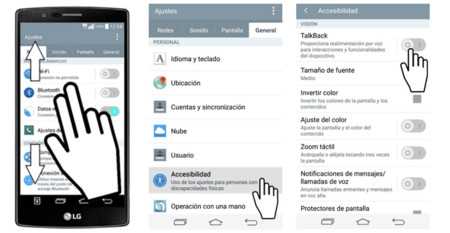
La función Talkback (Ajustes > Accesibilidad habitualmente), que es la que hace un Android "hable", está en el menú accesibilidad de los ajustes, fácilmente accesible, pero el problema es que una vez activado esta función el manejo del teléfono cambia, siendo distintos los gestos que tenemos que realizar para seleccionar elementos y navegar por las distintas pantallas.
Para seleccionar un elemento (pero sin acceder a lo que de acceso) se toca una vez la pantalla, mientras que para acceder o activar un botón habrá que hacer otra doble pulsación mientras mantengamos Talkback activado. Para hacer scroll (bajar o subir un listado) hay que usar dos dedos a la vez.
Desactivar VoiceOver (iOS)
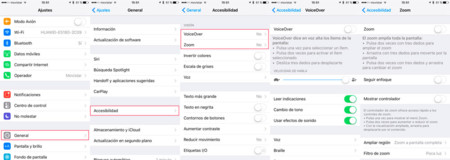
Los dispositivos con iOS también tienen una opción similar al TalkBack de Android, VoiceOver. En este caso, dicha opción está dentro de los ajustes en General > Accesibilidad, aunque también nos ocurrirá que de tenerlo activado la manera de navegar por teléfono cambia, aunque es muy similar al caso de Android.
Con la opción VoiceOver activada para accionar cualquier botón hay que hacer un doble click sobre el mismo, pero también cambia la manera en la que se exploran las distintas pantallas. Tendremos que usar tres dedos para poder deslizarnos por la pantalla, o usar la misma cantidad de dedos para hacer doble click sobre la pantalla, lo que acercará o alejará el zoom (en caso de que tengamos la opción Zoom activada).
Desactivar Narrador (Windows Phone)
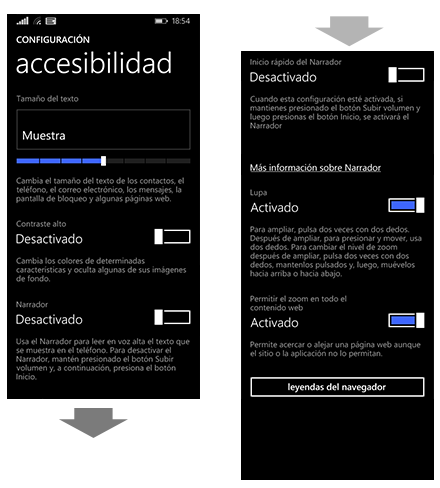
Por supuesto, Windows Phone también cuenta con una opción que hace que el teléfono narre la navegación o describa los botones, aunque solo está disponible en la versión 8.1. Esta opción se encuentra dentro de Configuración > Accesibilidad, desde se puede activar y desactivar, aunque de estar activado también se puede usar la combinación de teclas Subir Volumen + Inicio.
En el mismo menú se encuentra la Lupa, que puede que se te haya activado también. Con ella activada para poder desplazarte por la pantalla necesitarás pulsar con dos dedos la pantalla y arrastrarlos en la dirección a la que quieras ir, mientras que para cambiar el nivel de zoom hay que doble click con dos dedos y mantener los dedos en la segunda pulsación, arrastrándolos hacia arriba o hacia abajo para acercar o alejar.
Como habéis podido observar, el manejo de los distintos sistemas operativos con la función Talkback, VoiceOver o Narrador es similar en todos. Ahora, si desconocemos cómo se maneja el móvil o cómo podemos desplazarnos por la pantalla con esta opción activada podemos dar mil vueltas hasta dar con ello, más si tenemos la opción zoom activada.
En Xataka Móvil | Cómo pasar todos tus datos de un teléfono a otro sin importar la marca o el sistema operativo





